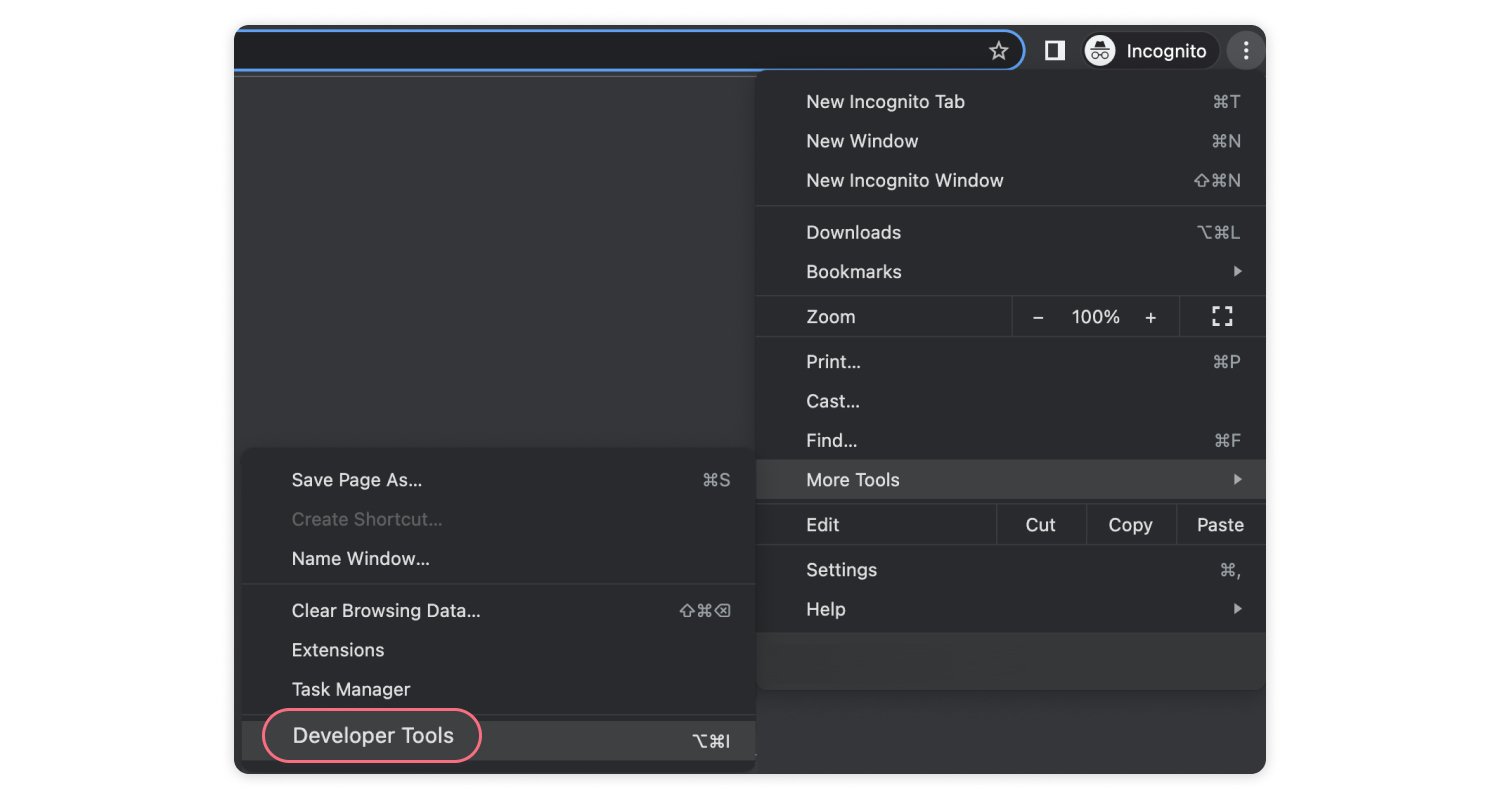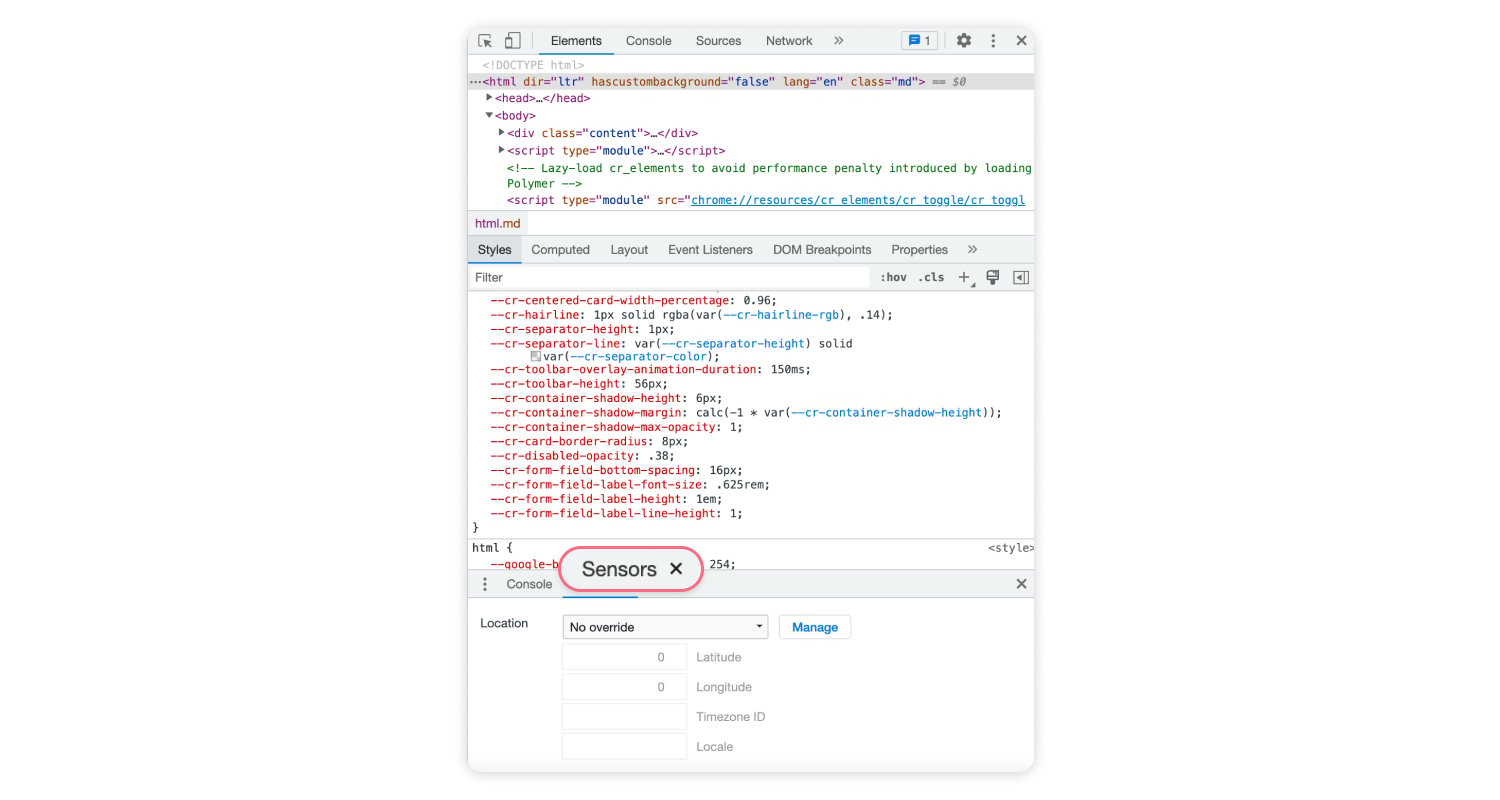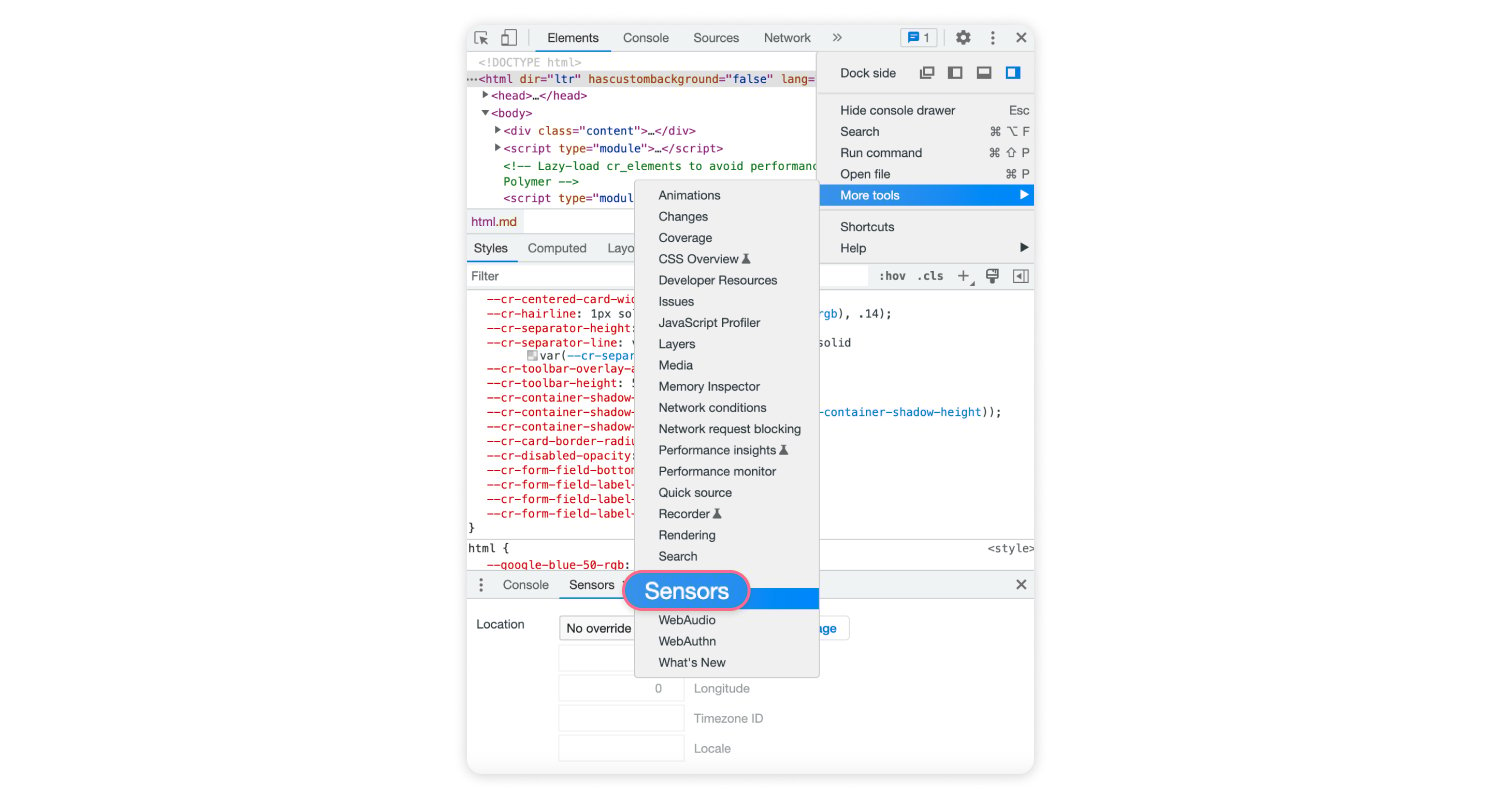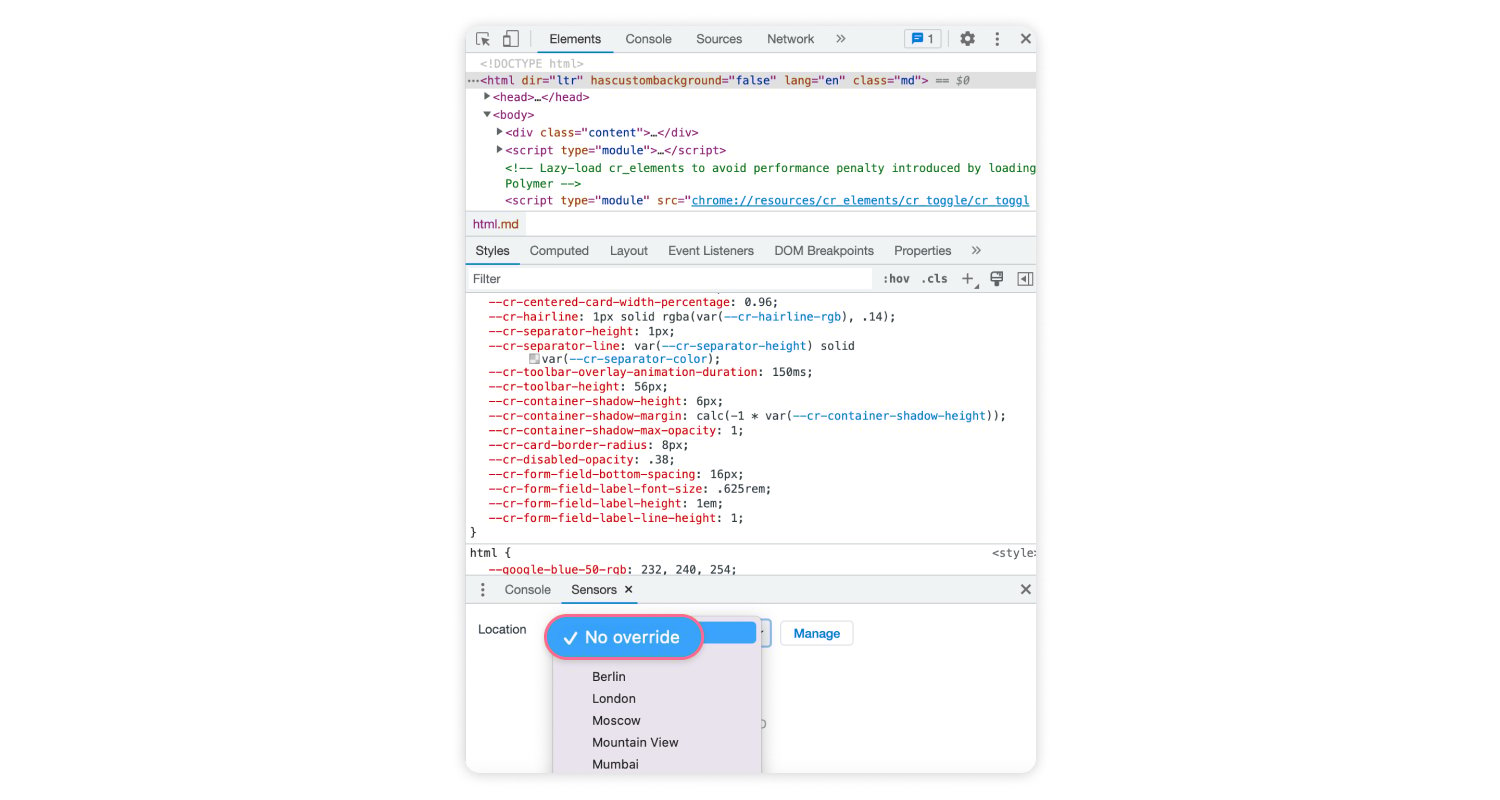Sådan ændrer du placering på Google Chrome
At ændre din virtuelle placering på Google Chrome kan have mange fordele – fra mere privatliv til udvidelse af dine søgeresultater. Du kan ændre din Chrome-placering manuelt eller ved hjælp af en VPN. Denne artikel indeholder trinvise instruktioner til, hvordan du ændrer din Chrome-placering på flere enheder.
Indhold
- Sådan ændrer du dine placeringsindstillinger i Google Chrome
- Valg af brugerdefinerede placeringer i Google Chrome
- Sådan slår du lokationssporing fra på Google Chrome
- Sådan ændrer du din placering med NordVPNs Chrome-udvidelse
- Ændr din placering med NordVPN appen
- Sådan kan du ændre Chrome-placering på din Android-telefon
- Ændr Chrome-lokation på din iPhone
Sådan ændrer du dine placeringsindstillinger i Google Chrome
Det er nemt at ændre placering på Chrome. Følg blot nedenstående trin for at ændre Google-placering manuelt ved hjælpe af Google Chromes’ udviklerværktøjer:
- Klik på ikonet med de tre lodretliggende prikker i øverste højre hjørne af din browser.
- Vælg menuen Flere værktøjer > Udviklerværktøjer.

- Vælg fanebladet Sensorer Eller:

- Hvis du ikke kan se fanebladet, skal du i stedet klikke på ikonet med tre lodretliggende prikker i øverste højre hjørne af undermenuen og scrolle ned til menuen More tools, og klikke på Sensors i denne undermenu.

- Klik på drop down-menuen ved siden af Location og vælg en af de tilgængelige muligheder.
- For at tilføje en ny placering skal du klikke på Manage > Add location.

Når du har ændret din placering i Google, kan du teste den ved at indtaste noget i adresse- eller søgefeltet. Rul ned til bunden af siden, hvor du vil kunne se, hvilken placering Google bruger for dig.
Valg af brugerdefinerede placeringer i Google Chrome
Du kan vælge tilpassede placeringer i Chrome ved hjælp af forudindstillede placeringer – eller tilføje dine egne placeringer ved at indtaste bredde- og længdegrader. Følg de samme trin som ovenfor for at komme til placeringsindstillingerne:
- Klik på ikonet med de tre lodretliggende prikker i øverste højre hjørne af din browser.
- Vælg menuen Flere værktøjer > Udviklerværktøjer.
- Vælg fanebladet Sensors.
- Klik på drop-down-menuen ved siden af Location og vælg Other.
- Indtast den breddegrad og længdegrad du ønsker.
Sådan slår du lokationssporing fra på Google Chrome
Følgende instruktioner skulle virke på både desktops og smarte enheder som telefoner og tablets. Sådan slår du sporing af placering (også kendt som deling af placering) fra i Google Chrome ved hjælp af placeringsindstillingerne:
- Klik på ikonet med de tre lodretliggende prikker i øverste højre hjørne af din browser og vælg Indstillinger.
- Vælg Privatliv og sikkerhed øverst.
- Gå til Websiteindstillinger og vælg derefter Placering.
- I menuen Standardadfærd skal du vælge optionen Tillad ikke, at websites ser din lokation.
Når du ændrer denne indstilling, vil de funktioner, som kræver din placering, ikke fungere.
Sådan ændrer du din placering med NordVPNs Chrome-udvidelse
Den nemmeste måde at sløre din placering på er at bruge NordVPNs proxy-browserudvidelse til Chrome. Følg disse nemme trin for at sætte den op og begynde at bruge den i dag:
- Føj NordVPN Chrome extension til din browser.
- Klik på Extensions ikonet i øverste højre hjørne.
- Vælg NordVPN-udvidelsen.
- Log ind med din NordVPN-konto.
- Vælg Quick connect eller vælg en landeserver at skabe forbindelse til.
Denne udvidelse beskytter dig dog ikke på samme måde som en VPN. En VPN krypterer din enheds internettrafik, mens udvidelsen kun sikrer din browsertrafik (trafik mellem dig og den hjemmeside, du besøger).
Du kan ændre din lokation på Chrome ved hjælp af en VPN-app og udvidelsen. Som nævnt ovenfor kan du bruge NordVPN til at maskere eller ændre din placering.
Browserbaseret spoofing skjuler kun din placering på browserniveau, men nogle værktøjer kan stadig finde ud af, hvor du virkelig befinder dig. Hvis du vil beskytte al din internettrafik og spoofe din placering, skal du bruge NordVPN sammen med Chromes placeringsændringsværktøjer.
NordVPN skjuler din placering ved at ændre din IP-adresse. Det gør den ved at dirigere din trafik gennem en VPN-server. Forestil dig for eksempel, at du opretter forbindelse til en VPN-server i Utah. Nu går alle dine data gennem den server, så de hjemmesider, du besøger, vil kun se IP-adressen for Utah-serveren i USA.
Med servere i 111 lande verden over kan du ændre din placering til næsten hvor som helst.
Chrome VPN-udvidelsens fordele: let, hurtig og nem at bruge.
Ændr din placering med NordVPN appen
Hvis du bruger NordVPN-appen, har du to måder at ændre din placering på. Du kan bruge vores Quick Connect-funktion, som automatisk finder en server til dig.
Du kan også manuelt vælge den region, du vil forbinde til. Du skal blot følge disse enkle trin:
- Åbn din NordVPN app.
- Scroll ned til listen over lande og placering indtil du finder den du foretrækker.
- Klik på den placering, du ønsker at bruge, hvorefter forbindelsen vil blive oprettet øjeblikkeligt.
Når du har fulgt disse trin, kan du bruge Chrome uden at afsløre din rigtige placering. Det eneste, Google kan se, er placeringsoplysningerne for den server, du har valgt.
Sådan kan du ændre Chrome-placering på din Android-telefon
Du kan også ændre Google-søgningplacering på din Android-enhed. Den nemmeste måde at gøre dette på er ved at bruge en VPN.
Det er nemt at ændre din Chrome-placering på Android. Følg disse trin for at nyde mere privatliv og frihed på din telefon:
- Download og installér NordVPN fra Google Play Store.
- Tilmeld dig og vælg din nye placering.
- Åbn Chrome appen, vælg derefter Settings > Site settings > Location.
- Deaktiver optionen Ask before allowing sites to know your location.
Med denne metode kan du få sikker adgang til dit yndlingsindhold på din mobile enhed, uanset hvor du befinder dig.
Ændr Chrome-lokation på din iPhone
Du kan også ændre placering på Google på din iPhone. Du skal dog først have et VPN-abonnement.
Følg disse nemme trin for at ændre din Google Chrome-placering på din iPhone ved hjælp af NordVPN:
- Download og installér NordVPN fra App Store.
- Følg anvisningerne på skærmen for at oprette et nyt Apple ID.
- Åbn Chrome appen, vælg derefter Settings > Site settings > Location.
- Gå til indstillinger i appen, scroll ned og tryk på Chrome.
- Tryk på Location og vælg Never, Ask next time, eller While using the app.
Ved hjælp af denne metode kan du få adgang til dit yndlingsindhold sikkert på din mobile enhed, uanset hvor du er.
Husk, at den nemmeste måde at ændre din placering på er med en VPN. Den fungerer på tværs af alle dine enheder og tilbyder både høje hastigheder og stærk sikkerhed.